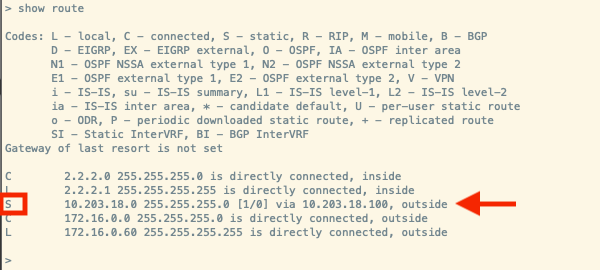はじめに
このドキュメントでは、Firewall Management Center(FMC)を介したセキュアファイアウォール脅威防御にスタティックルートを展開する方法のプロセスについて説明します。
前提条件
要件
次の項目に関する知識があることが推奨されます。
- ファイアウォール管理センター(FMC)
- セキュアファイアウォール脅威防御(FTD)
- ネットワークルーティングの基礎
使用するコンポーネント
このドキュメントの情報は、次のソフトウェアとハードウェアのバージョンに基づいています。
- VMWare v7.3向けFirewall Management Center
- VMWare v7.3向けシスコセキュアファイアウォール脅威対策
このドキュメントの情報は、特定のラボ環境にあるデバイスに基づいて作成されました。このドキュメントで使用するすべてのデバイスは、クリアな(デフォルト)設定で作業を開始しています。本稼働中のネットワークでは、各コマンドによって起こる可能性がある影響を十分確認してください。
背景説明
この手順はアプライアンスでサポートされています。
- ファイアウォール管理センターオンプレミス
- VMWare用ファイアウォール管理センター
- cdFMC(入手可能)
- Cisco Secure Firewall 1000シリーズアプライアンス
- Cisco Secure Firewall 2100シリーズアプライアンス
- Cisco Secure Firewall 3100シリーズアプライアンス
- Cisco Secure Firewall 4100シリーズアプライアンス
- Cisco Secure Firewall 4200シリーズアプライアンス
- Cisco Secure Firewall 9300アプライアンス
- VMWare向けシスコセキュアファイアウォール脅威対策
設定
コンフィギュレーション
ステップ 1:FMCのGUI(グラフィカルユーザインターフェイス)で、Devices > Device Managmentの順に移動します。
ステップ 2:設定するFTDを識別し、鉛筆アイコンをクリックして、FTDの現在の設定を編集します。

ステップ 2:Routingタブをクリックします。
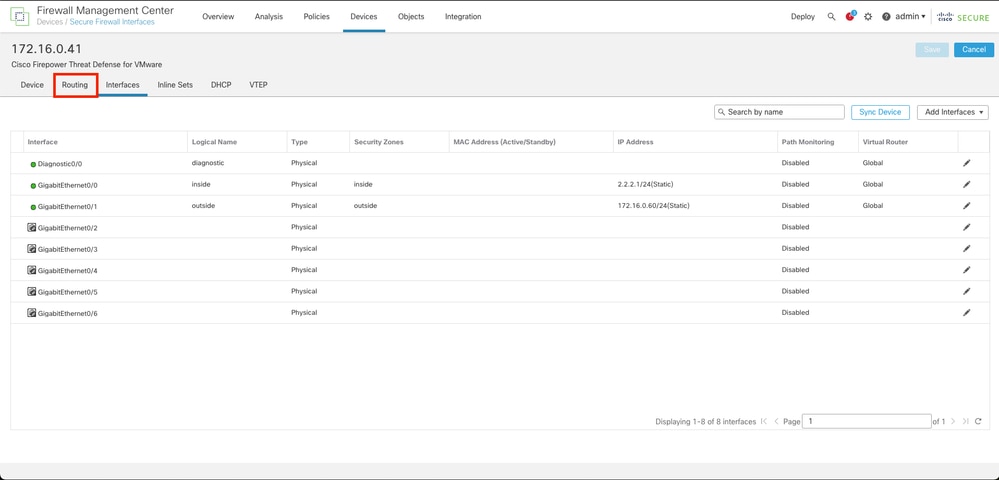
ステップ 3:左側のメニューでStatic Routeを選択します。
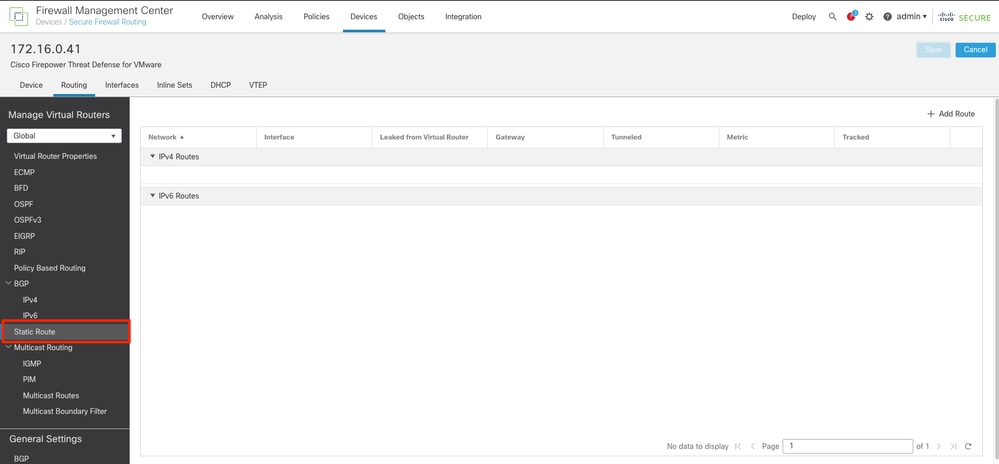
ステップ4:(+) Add routeオプションをクリックします。
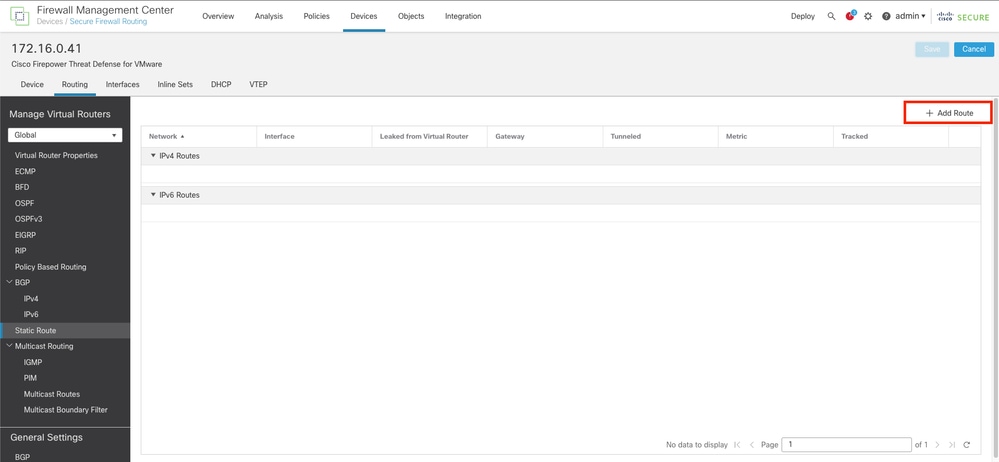
ステップ 5:Static Route Configurationセクションで、Type、Interface、Available Network、Gateway、およびMetricフィールドに必要な情報(さらに必要に応じてTunneledおよびRoute trackingフィールドも入力)を入力します。
タイプ:追加するスタティックルートのタイプに応じて、IPv4またはIPv6をクリックします。
Interface:このスタティックルートを適用するインターフェイスを選択します。
使用可能なネットワーク: [使用可能なネットワーク]リストで、宛先ネットワークを選択します。デフォルトルートを定義するには、アドレス0.0.0.0/0のオブジェクトを作成し、ここで選択します。
ゲートウェイ: ゲートウェイまたはIPv6ゲートウェイフィールドで、このルートのネクストホップであるゲートウェイルータを入力または選択します。IPアドレスまたはNetworks/Hostsオブジェクトを指定できます。
Metric:Metricfieldに、宛先ネットワークへのホップ数を入力します。有効な値の範囲は1 ~ 255です。デフォルト値は1です。
Tunneled:(オプション)デフォルトルートの場合は、Tunneledチェックボックスをクリックして、VPNトラフィック用に別のデフォルトルートを定義します
ルートトラッキング:(IPv4スタティックルートのみ)ルートの可用性を監視するには、監視ポリシーを定義するSLA(Service Level Agreement)監視オブジェクトの名前をルートトラッキングフィールドで入力または選択します。
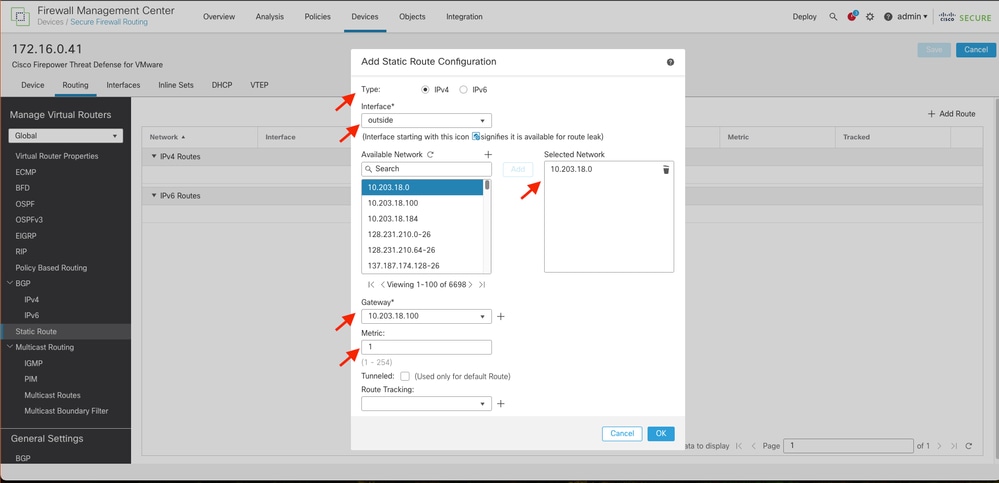

ヒント:使用可能なネットワーク(VLAN)、ゲートウェイ、およびルートトラフィックのフィールドでは、ネットワークオブジェクトを使用する必要があります。オブジェクトがまだ作成されていない場合(つまり、作成されていない場合)は、新しいネットワークオブジェクトを作成するために各フィールドの右側にある(+)記号をクリックします。
手順 6:OKをクリックします。
手順 7:設定を保存し、新しいスタティックルートが期待どおりに表示されていることを検証します。
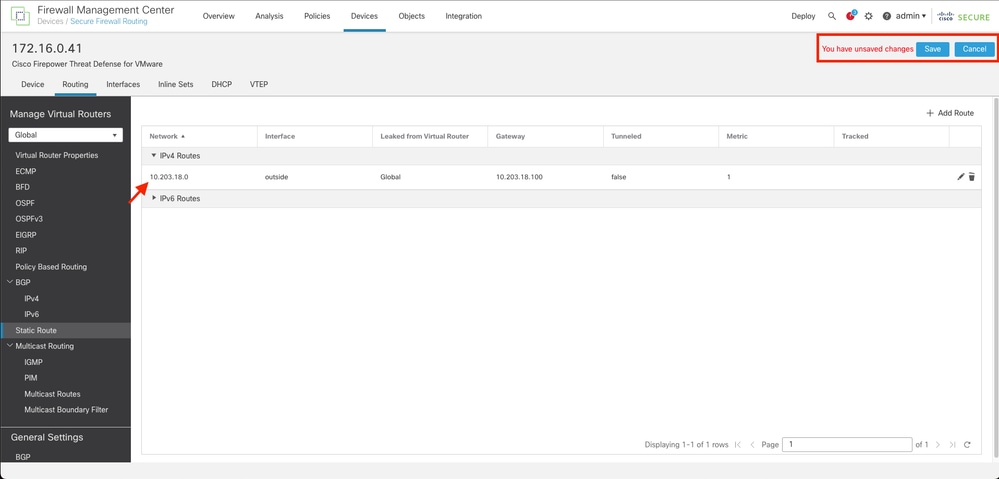
ステップ7:ステップ2で選択したFTDを展開してチェックボックスをオンにし、青色の展開アイコンをクリックして新しい設定を展開します。
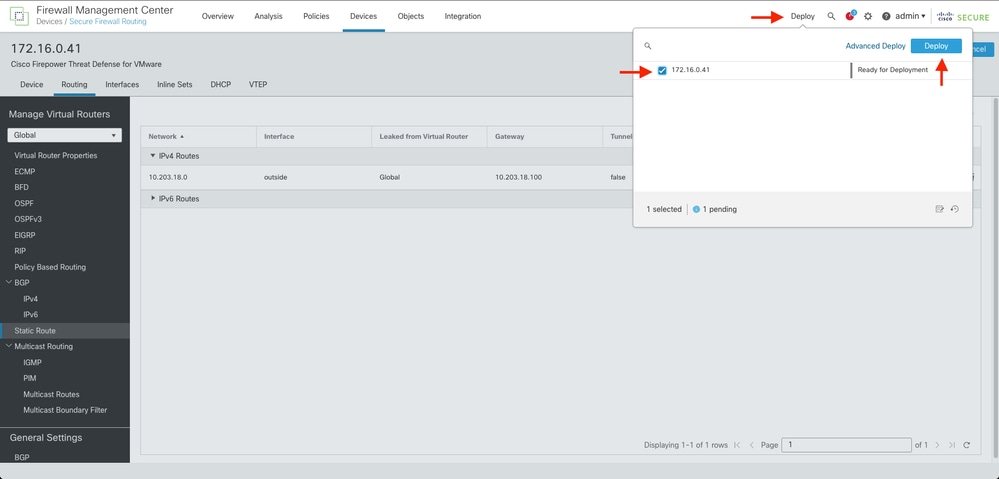
ステップ8:導入が完了済みとして表示されていることを検証します。

確認
1. 以前に展開したFTDに対し、SSH、Telnet、またはコンソールを使用してログを記録します。
2. コマンドshow routeおよびshow running-config routeを実行します。
3. FTDルーティングテーブルに、Sフラグが付いたスタティックルートが展開され、それが実行コンフィギュレーションにも表示されていることを確認します。